电脑作为现代生活中不可或缺的工具,偶尔会出现一些故障,其中之一就是开机后无法进入系统。这个问题可能由于多种原因引起,但幸运的是,大多数情况下都可以通过一些简单的步骤来解决。本文将介绍一些常见的解决方法,帮助读者快速恢复电脑系统的正常运行。
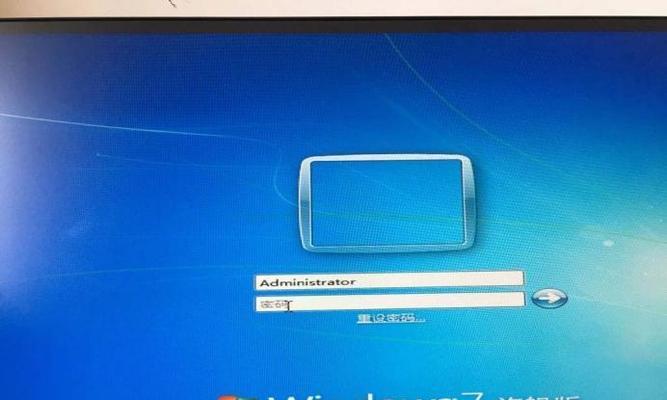
检查硬件连接是否正常
在电脑开机后无法进入系统的情况下,首先要检查硬件连接是否正常。确保所有的电缆、插头都牢固连接,没有松动或断裂。特别是注意检查硬盘、内存条和显卡的连接是否良好。
清理内存条和显卡
有时候电脑长时间使用后,内存条和显卡可能会因为灰尘积累而导致接触不良。这时候需要将内存条和显卡取下来,用干净的布轻轻擦拭金手指部分,然后重新安装回主板上。
重启电脑并进入安全模式
有时候电脑开机后无法进入系统是由于某些错误的设置或软件冲突引起的。这时候可以尝试重启电脑,并在开机时按下F8键进入安全模式。在安全模式下,可以修复一些系统错误或卸载冲突的软件。
恢复到上一个稳定的配置
如果电脑在最近的一次开机后出现问题,可以尝试将系统恢复到上一个稳定的配置。在开机时按下F8键进入高级启动选项,在菜单中选择“恢复上一个已知的好配置”即可。
使用系统修复工具
大多数操作系统都提供了一些自带的修复工具,用于解决一些常见的问题。可以尝试使用这些工具进行系统修复,如Windows操作系统中的“系统还原”或“自动修复工具”。
修复启动文件
有时候电脑开机后无法进入系统是由于启动文件损坏或缺失引起的。可以通过使用安装盘或U盘中的修复工具来修复启动文件。具体操作方法可以参考操作系统的官方文档或搜索相关教程。
更新驱动程序
电脑硬件驱动程序过时或不兼容也会导致无法进入系统。可以尝试更新显卡、声卡等关键驱动程序,以确保其与操作系统兼容。
检查磁盘错误
磁盘错误可能会导致电脑开机后无法进入系统。可以使用操作系统的自带工具,如Windows中的“磁盘检查”功能,来扫描并修复磁盘上的错误。
检查病毒和恶意软件
病毒和恶意软件感染也可能导致电脑无法进入系统。可以使用安全软件进行全盘扫描,并清除任何发现的病毒和恶意软件。
重装操作系统
如果以上方法都无效,那么最后的手段就是重装操作系统。这将清除所有数据并重新安装操作系统,确保系统的完整性和稳定性。
备份重要数据
在重装操作系统之前,一定要记得备份重要的数据。可以使用外部硬盘、U盘或云存储来备份个人文件和重要数据,以免丢失。
查找专业帮助
如果以上方法都无法解决问题,那么可能需要寻求专业的技术支持。可以咨询电脑维修专家或联系电脑品牌的售后服务,以获得进一步的帮助和解决方案。
注意日常维护
为了避免电脑开机后无法进入系统的问题,日常维护非常重要。定期清理电脑内部的灰尘,保持硬件连接良好,及时更新软件和驱动程序,安装可靠的杀毒软件等,都可以帮助保持系统的正常运行。
了解系统故障原因
在解决电脑开机后无法进入系统的问题时,了解故障原因也非常重要。通过查看错误提示或日志文件,可以更好地定位故障,并采取针对性的解决方法。
电脑开机后无法进入系统是一种常见的问题,但大多数情况下都可以通过一些简单的步骤来解决。在遇到这种问题时,可以先检查硬件连接是否正常,清理内存条和显卡,重启电脑进入安全模式,恢复到上一个稳定的配置等方法。如果这些方法都无效,可以尝试使用系统修复工具,修复启动文件,更新驱动程序,检查磁盘错误等。如果问题依然存在,那么可能需要备份数据并重装操作系统,或者寻求专业的技术支持。通过日常的维护工作和了解故障原因,可以减少这类问题的发生频率,保持电脑系统的正常运行。
电脑无法进入系统,如何解决
电脑无法进入系统是使用电脑过程中常见的问题之一。当我们遇到这种情况时,不要惊慌,可以通过一些简单的方法来尝试解决。本文将介绍常见的电脑开机后无法进入系统的问题,并提供解决方法,希望能够帮助到遇到此类问题的读者。
一、启动项出现问题
启动项是指电脑开机时加载的软件和驱动程序,如果其中某个程序或驱动存在问题,可能导致无法进入系统。解决方法:进入安全模式,禁用或删除最近安装的软件或驱动。
二、硬件故障引起无法进入系统
硬件故障可能导致电脑无法正常启动和进入系统。硬盘故障、内存条损坏等。解决方法:检查硬件连接是否松动,更换或修复故障硬件。
三、操作系统文件损坏
操作系统文件损坏也可能导致电脑无法进入系统。这可能是由于意外断电、病毒感染等原因引起的。解决方法:使用安全模式启动,运行系统自带的修复工具或重新安装操作系统。
四、系统引导文件错误
系统引导文件是电脑启动时必需的文件,如果引导文件有误,可能导致无法进入系统。解决方法:使用Windows安装光盘或USB启动盘进行修复。
五、磁盘分区错误
磁盘分区错误可能导致电脑无法找到正确的系统文件并进入系统。解决方法:使用磁盘分区工具修复或重新分区。
六、BIOS设置错误
BIOS是电脑启动时的基本输入输出系统,错误的BIOS设置可能导致无法进入系统。解决方法:进入BIOS界面,恢复默认设置或检查启动顺序是否正确。
七、硬盘空间不足
硬盘空间不足可能导致操作系统无法正常加载,从而无法进入系统。解决方法:清理磁盘空间,删除不必要的文件。
八、病毒或恶意软件感染
病毒或恶意软件的感染可能会破坏系统文件,导致电脑无法进入系统。解决方法:使用杀毒软件进行全盘扫描,清除病毒和恶意软件。
九、操作系统版本不匹配
如果安装的操作系统版本与硬件不匹配,可能导致无法进入系统。解决方法:检查操作系统版本和硬件的兼容性,升级或更换合适的操作系统版本。
十、电源问题
电源故障或不稳定可能导致电脑无法正常启动并进入系统。解决方法:检查电源连接是否松动,更换电源或修复电源故障。
十一、显示器问题
显示器故障或连接问题可能导致无法看到系统界面而无法进入系统。解决方法:检查显示器连接是否正常,更换或修复故障显示器。
十二、网络问题
网络问题可能导致电脑无法正常联网,从而无法进入某些在线系统。解决方法:检查网络连接是否正常,修复网络故障。
十三、操作错误
有时候,我们可能因为操作错误而导致无法进入系统。解决方法:仔细阅读电脑提示信息,根据提示进行正确的操作。
十四、数据丢失或损坏
数据丢失或损坏可能导致系统无法启动。解决方法:使用数据恢复软件进行数据恢复,修复或替换损坏的文件。
十五、寻求专业帮助
如果以上方法无法解决问题,建议寻求专业人士的帮助,以确保问题得到妥善解决。
电脑开机后无法进入系统是一种常见的问题,原因可能是启动项问题、硬件故障、操作系统文件损坏等。通过检查硬件连接、修复文件损坏、恢复默认BIOS设置等方法,我们可以尝试解决这些问题。如果以上方法无效,建议寻求专业帮助,以确保问题得到彻底解决。




